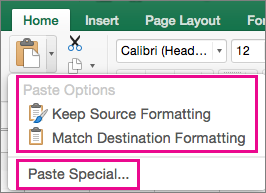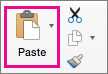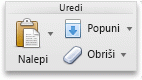Važno: Ovaj članak je mašinski preveden, pogledajte odricanje odgovornosti. Pogledajte verziju ovog članka na engleskom jeziku ovde za referencu.
Možete kopirati i nalepiti sadržaj određene ćelije ili atributa (kao što su formule, oblikovanja, komentare i provere valjanosti). Podrazumevano, ako koristite za Kopiranje
Opcije menija „Lepljenje“
-
Izaberite ćelije koje sadrže podatke ili druge atribute koji želite da kopirate.
-
Na kartici Početak izaberite stavku Kopiraj
-
Kliknite na prvu ćeliju u oblasti gde želite da nalepite šta ste kopirali.
-
Na kartici Početak kliknite na strelicu pored dugmeta Nalepi, a zatim uradite nešto od sledećeg. Opcije lepljenja meniju zavise od tipa podataka u izabranim ćelijama:
|
Upit za izdvajanje |
Da biste nalepili |
|
Lepljenje |
Sav sadržaj ćelije i oblikovanje, uključujući povezane podatke. |
|
Formule |
Samo formule. |
|
Formule i oblikovanje brojeva |
Samo formule i opcije oblikovanja brojeva. |
|
Zadrži u izvornom obliku |
Kompletan sadržaj i oblikovanje ćelije. |
|
Bez ivica |
Sav sadržaj ćelije i oblikovanje osim ivica ćelije. |
|
Zadrži širine izvorne kolone |
Samo širine kolona. |
|
Prenesi |
Menja orijentaciju sadržaja kopiranih ćelija prilikom lepljenja. Podaci u redovima se lepe u kolone i obrnuto. |
|
Nalepi vrednosti |
Samo vrednosti kao što je prikazano u ćelijama. |
|
Vrednosti i oblikovanje brojeva |
Samo vrednosti i oblikovanja brojeva. |
|
Vrednosti i izvorno oblikovanje |
Samo vrednosti i broja boja i oblikovanje veličinu fonta. |
|
Oblikovanje |
Sve ćelije oblikovanja, uključujući broj i u izvornom obliku. |
|
Lepljenje veze |
Povezivanje nalepljene podatke originalne podatke. Kada nalepite vezu sa podacima koju ste kopirali, Excel apsolutnu referencu za kopiranu ćeliju ili opseg ćelija unosi na novu lokaciju. |
|
Nalepi kao sliku |
Kopiranje slike. |
|
Povezana slika |
Kopiranje slike sa vezom do originalnih ćelija (ako napravite promene na originalnim ćelijama te promene se odražavaju na nalepljenoj slici). |
|
Širine kolona |
Nalepili širinu jedne kolone ili opsega kolona u drugu kolonu ili opseg kolona. |
|
Objedinjavanje uslovnog oblikovanja |
Kombinujte uslovno oblikovanje iz kopiranih ćelija sa uslovnim oblikovanjem u oblasti lepljenja. |
Opcije „Specijalnog lepljenja“
-
Izaberite ćelije koje sadrže podatke ili druge atribute koji želite da kopirate.
-
Na kartici Početak izaberite stavku Kopiraj
-
Kliknite na prvu ćeliju u oblasti gde želite da nalepite šta ste kopirali.
-
Na kartici Početak , kliknite na strelicu pored dugmeta Nalepii izaberite stavku Specijalno lepljenje.
-
Izaberete željene opcije.
Opcije lepljenja
|
Upit za izdvajanje |
Da biste nalepili |
|
Sve |
Sav sadržaj ćelije i oblikovanje, uključujući povezane podatke. |
|
Formule |
Samo formule. |
|
Vrednosti |
Samo vrednosti kao što je prikazano u ćelijama. |
|
Oblikovanja |
Sadržaj ćelije i oblikovanje. |
|
Komentari |
Samo komentari priloženi ćeliji. |
|
Validacija |
Samo pravila za validaciju podataka. |
|
Sve što koristi izvornu temu |
Sav sadržaj ćelije i oblikovanje koriste temu koja je primenjena na izvorne podatke. |
|
Sve osim ivica |
Sadržaj ćelije i oblikovanje osim ivica ćelije. |
|
Širine kolona |
Širinu jedne kolone ili opsega kolona u drugu kolonu ili opseg kolona. |
|
Formule i oblikovanja brojeva |
Samo formule i oblikovanja brojeva. |
|
Vrednosti i oblikovanja brojeva |
Samo vrednosti i opcije oblikovanja brojeva iz izabranih ćelija. |
|
Sva uslovna oblikovanja za objedinjavanje |
Kombinujte uslovno oblikovanje iz kopiranih ćelija sa uslovnim oblikovanjem u oblasti lepljenja. |
Operacija opcije
Operacija opcije matematički kombinovanje vrednosti između kopija i nalepite oblasti.
|
Izaberite opciju |
Radnja |
|
Nijedno |
Lepljenje sadržaja oblasti kopiranja bez matematičku operaciju. |
|
Dodavanje |
Dodajte vrednosti u oblasti kopiranja vrednosti u oblasti lepljenja. |
|
Oduzimanje |
Oduzimanje vrednosti u oblasti kopiranja iz vrednosti u oblasti lepljenja. |
|
Množenje |
Množenje vrednosti u oblasti lepljenja po vrednostima u oblasti kopiranja. |
|
Deljenje |
Deljenje vrednosti u oblasti lepljenja po vrednostima u oblasti kopiranja. |
Ostale opcije
|
Izaberite opciju |
Radnja |
|---|---|
|
Preskoči prazne ćelije |
Izbegavajte zamene vrednosti ili atribute u oblasti lepljenja prazne ćelije koje se događaju u oblasti kopiranja. |
|
Prenesi |
Menja orijentaciju sadržaja kopiranih ćelija prilikom lepljenja. Podaci u redovima se lepe u kolone i obrnuto. |
|
Lepljenje veze |
Ako su podaci slike, veze ka izvorne slike. Ako izvor slike je promenjena, ovaj će promeniti i. |
Savet: Neke opcije su dostupne u meniju Nalepi i u dijalogu " Specijalno lepljenje ". Opciju imena možda se malo razlikuju, ali rezultati su iste.
-
Izaberite ćelije koje sadrže podatke ili druge atribute koji želite da kopirate.
-
Na standardnoj traci sa alatkama kliknite na dugme Kopiraj
-
Kliknite na prvu ćeliju u oblasti gde želite da nalepite šta ste kopirali.
-
Na kartici Početak , u grupi Uređivanje, kliknite na dugme Nalepi, a zatim izaberite stavku Specijalno lepljenje.
-
U dijalogu " Specijalno lepljenje " u okviru Nalepipostupite na neki od sledećih načina:
Izaberite opciju
Da biste
Sve
Lepljenje sav sadržaj ćelije i oblikovanje, uključujući povezane podatke.
Formule
Nalepili samo formule onako kako su unete u polju za formulu.
Vrednosti
Nalepili samo vrednosti onako kako su prikazane u ćelijama.
Oblikovanja
Nalepili samo oblikovanje ćelije.
Komentari
Nalepili samo komentare priložene ćeliji.
Provera valjanosti
Nalepili pravila za validaciju podataka za kopirane ćelije u oblast lepljenja.
Sve što koristi izvornu temu
Lepljenje sav sadržaj ćelije i oblikovanje koriste temu koja je primenjena na izvorne podatke.
Sve osim ivica
Lepljenje sav sadržaj ćelije i oblikovanje osim ivica ćelije.
Širine kolona
Nalepili širinu jedne kolone ili opsega kolona u drugu kolonu ili opseg kolona.
Formule i oblikovanja brojeva
Nalepili samo formule i opcije oblikovanja brojeva iz izabranih ćelija.
Vrednosti i oblikovanja brojeva
Nalepili samo vrednosti i opcije oblikovanja brojeva iz izabranih ćelija.
Objedinjavanje uslovnog oblikovanja
Kombinujte uslovno oblikovanje iz kopiranih ćelija sa uslovnim oblikovanjem u oblasti lepljenja.
Matematički kombinovanje vrednosti između kopija i lepljenje oblasti, u dijalogu Specijalno lepljenje , u okviru operacijaizaberite stavku matematičku operaciju koju želite da primenite na podatke koje ste kopirali.
Izaberite opciju
Radnja
Nijedno
Lepljenje sadržaja oblasti kopiranja bez matematičku operaciju.
Dodavanje
Dodajte vrednosti u oblasti kopiranja vrednosti u oblasti lepljenja.
Oduzimanje
Oduzimanje vrednosti u oblasti kopiranja iz vrednosti u oblasti lepljenja.
Množenje
Množenje vrednosti u oblasti lepljenja po vrednostima u oblasti kopiranja.
Deljenje
Deljenje vrednosti u oblasti lepljenja po vrednostima u oblasti kopiranja.
Dodatne opcije utvrdite kako prazne ćelije se obrađuju prilikom lepljenja, da li kopirani podaci se lepi kao redove ili kolone i povezivanje nalepljene podatke na kopirane podatke.
Izaberite opciju
Radnja
Preskoči prazne ćelije
Izbegavajte zamene vrednosti u oblasti lepljenja prazne ćelije koje se događaju u oblasti kopiranja.
Prenesi
Promena kolone kopirane podatke u redovima ili obrnuto.
Lepljenje veze
Povezivanje nalepljene podatke originalne podatke. Kada nalepite vezu sa podacima koju ste kopirali, Excel apsolutnu referencu za kopiranu ćeliju ili opseg ćelija unosi na novu lokaciju.
Napomena: Ova opcija je dostupna samo kada izaberete sve ili sve osim ivica u okviru Lepljenje u dijalogu " Specijalno lepljenje ".